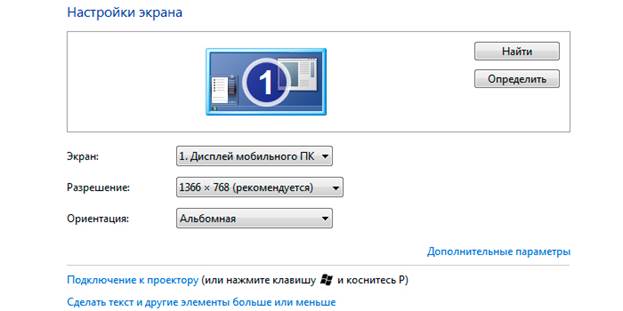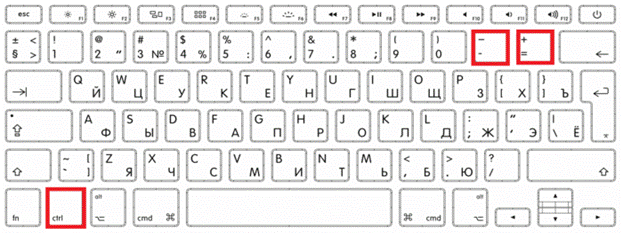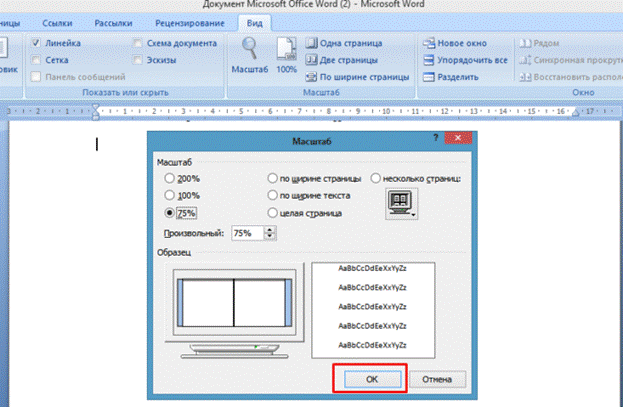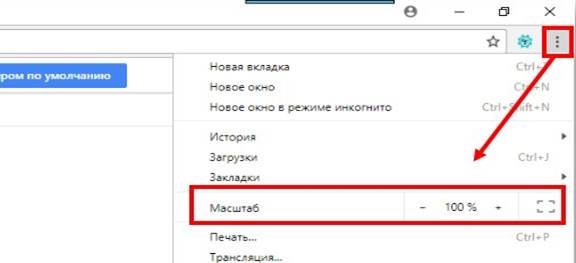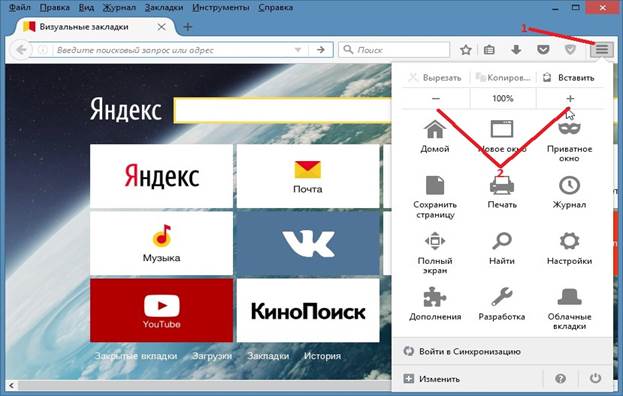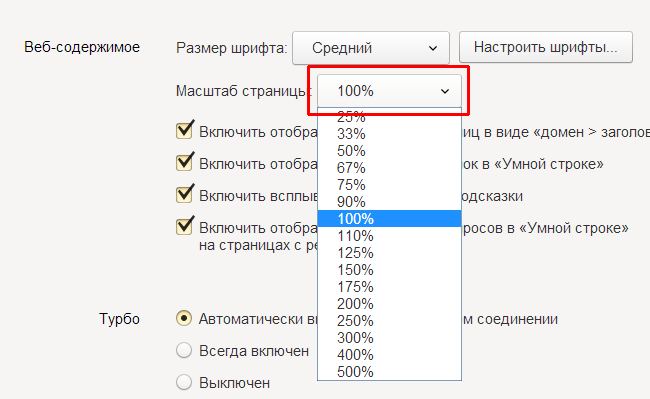- Visualizza regolazione scala
- Modifica della risoluzione dello schermo utilizzando i pulsanti sul dispositivo di input
- Icone schermo piccolo e grande
- Modifica delle dimensioni dello schermo del dispositivo di output in Word
- Cambia la risoluzione del browser
- Video: come regolare rapidamente la risoluzione dello schermo
La comodità di lavorare su un laptop domestico dipende in gran parte dalla capacità dell'utente di personalizzare l'interfaccia del sistema operativo e le singole applicazioni. L'attenzione principale è rivolta alla risoluzione dello schermo monitor associata alle dimensioni lineari delle immagini grafiche, che possono essere modificate in vari modi.
Visualizza regolazione scala
Prima di provare a ridurre lo schermo su un laptop, è necessario considerare tutte le opzioni per le azioni imminenti. L'approccio più semplice e conveniente per regolare la scala dell'immagine sul display consiste nell'utilizzare le capacità inerenti alla funzionalità del sistema operativo stesso. La procedura per farlo è la stessa per le versioni più recenti di Windows.
Questo approccio può essere implementato come segue:
- Innanzitutto, sul campo del desktop vuoto, è necessario chiamare il menu di scelta rapida con il touchpad o il mouse e selezionare "Proprietà: schermo" al suo interno.
- Nella finestra che appare, fai clic su "Opzioni" e vai in un altro campo dove c'è una linea "Risoluzione dello schermo".
- Dopodiché, resta da scegliere il valore appropriato tra le opzioni proposte dal sistema e fare clic su "Applica".
Durante questa operazione, esiste un modello in base al quale, con un aumento della risoluzione, la scala diventa più piccola e viceversa. D'altra parte, quando viene regolato, la dimensione dell'immagine aumenta o diminuisce automaticamente.
Presta attenzione! L'intervallo di ridimensionamento in questo caso può essere piuttosto ampio.
Per aumentarlo, dovrai installare un driver speciale della scheda video (si chiama avanzato). Al completamento della configurazione, le capacità dell'interfaccia aumentano, grazie alle quali è possibile selezionare una scala conveniente per l'utente.
Modifica della risoluzione dello schermo utilizzando i pulsanti sul dispositivo di input
Un altro modo relativamente semplice per modificare la risoluzione dello schermo (regolare la scala dell'immagine) è controllarlo dalla tastiera. La procedura in questo caso è simile alla seguente:
- Per prima cosa devi trovare i pulsanti "Ctrl", "+" e "-" nel campo di digitazione.
- Per aumentare le dimensioni dell'immagine sullo schermo, è necessario premere contemporaneamente "Ctrl" e "+".
- Se è necessario ridurlo, premere insieme "Ctrl" e "-".
Conservare questi pulsanti in ciascuno dei casi considerati fino a quando la dimensione non è cambiata nella dimensione desiderata. Nel caso di bloccaggio simultaneo di "Ctrl" e "0" la dimensione ritorna al valore originale.
Ulteriori informazioni! Puoi ingrandire usando la stessa tastiera in combinazione con il mouse.
Per fare ciò, è necessario premere il pulsante "Ctrl" sulla tastiera e, ruotando la rotella di scorrimento, aumentare o ridurre le dimensioni dell'immagine.
Icone schermo piccolo e grande
La procedura per regolare la scala include anche la regolazione della dimensione delle icone visualizzate sul tavolo o nell'esploratore, che sembrano piccole in determinate condizioni e talvolta viceversa. Per cambiare, dovrai eseguire le seguenti operazioni:
- Dopo aver selezionato un posto libero sullo schermo e richiamare il menu di scelta rapida utilizzando il pulsante destro del touchpad (mouse).
- Nella finestra che appare, seleziona prima "Proprietà" e poi "Schermo" (in Windows 10 - "Impostazioni schermo").
- Successivamente, vai alla sottosezione "Impostazioni" e imposta la scala richiesta.
Nella decima versione, per questo è necessario andare su "Impostazioni avanzate" e quindi trovare la finestra relativa al ridimensionamento delle icone sullo schermo.
Modifica delle dimensioni dello schermo del dispositivo di output in Word
Per modificare le dimensioni dello schermo direttamente in formato Word, dovrai effettuare le seguenti operazioni:
- Per prima cosa devi aprire il documento corretto nella Parola.
- Quindi, sulla barra degli strumenti, trova la scheda denominata "Visualizza" e vai su di essa.
- Successivamente, nella sezione con la scritta "Scala", fare clic sull'icona corrispondente.
- In conclusione, resta da mettere un segno di spunta davanti alla finestra desiderata che indica la scala in percentuale.
Su questa impostazione del documento può essere considerato completo.
Cambia la risoluzione del browser
È inoltre possibile modificare la scala delle informazioni presentate sullo schermo regolando le impostazioni nel browser utilizzato per visualizzarle. Considera come ciò avviene nei browser Web più popolari.
Google Chrome
Per eseguire un'operazione di zoom in Chrome, avrai bisogno di:
- Apri il browser e trova nell'angolo in alto a destra 3 strisce posizionate orizzontalmente.
- Dopo aver fatto clic sull'icona, dovrebbe apparire un menu con un gran numero di elementi.
- In esso, seleziona la riga “Scala” e usa le icone “+” e “-” per impostare il valore desiderato come percentuale nella direzione di diminuzione o aumento.
Al completamento della selezione della dimensione desiderata, l'impostazione può essere considerata completa.
opera
Per il browser Opera, le stesse operazioni vengono eseguite nel seguente ordine:
- Per prima cosa devi selezionare la sezione Visualizza nelle sue impostazioni.
- Trova le opzioni Zoom avanti e Zoom indietro attraverso le quali la dimensione dell'immagine si espande o si contrae lungo entrambi gli assi.
Presta attenzione! Puoi anche usare i tasti CTRL e +/- sulla tastiera per ingrandire e rimpicciolire.
Se desideri che le pagine che stai visualizzando si aprano a una determinata scala, dovresti impostarle per impostazione predefinita. Per fare questo, dovrai agire in questo modo:
- Vai alla sezione Impostazioni.
- Quindi fare clic sull'icona "Siti" sulla barra laterale.
- Successivamente, nella sezione "Visualizza", nel menu a discesa, trova "Ridimensionamento pagina".
In conclusione, resta da scegliere la dimensione in cui è conveniente visualizzare le finestre del browser.
Firefox
Per ridimensionare una pagina in Firefox, è necessario effettuare le seguenti operazioni:
- Vai al browser e trova l'icona sotto forma di tre strisce orizzontali nell'angolo in alto a destra.
- Fai clic su di essi e vai al menu a discesa. All'inizio (in alto) c'è una finestra con i segni “+” e “-”, nonché con il numero 100%.
- Facendo clic su uno dei primi due è possibile aumentare o ridurre la scala dell'immagine, rispettivamente.
Al completamento della configurazione, fare clic su qualsiasi campo libero, dopo di che il browser tornerà al suo stato originale.
Yandex
Per regolare la scala della pagina in Yandex, avrai bisogno di:
- Come nel caso precedente, apri un browser e trova tre strisce orizzontali nell'angolo in alto a destra.
- Cliccandoci sopra, apri un elenco a discesa con un numero di valori di scala in percentuale.
- Resta da scegliere qualsiasi dimensione adatta a discrezione dell'utente.
Le correzioni inserite vengono salvate automaticamente. È possibile duplicare la stessa operazione sulla tastiera, per la quale è necessario tenere premuto il tasto CTRL su di esso e scorrere la rotellina del mouse. Quando si ruota lontano da se stessi, è possibile aumentare la scala e, a se stessi, ridurla. Le modifiche immesse vengono ricordate e trasferite ad altre pagine del browser.
Video: come regolare rapidamente la risoluzione dello schermo
Per padroneggiare vari modi di ridimensionare i personaggi e ridimensionare le immagini, è più conveniente guardare un video: